
Windows Defender Firewall ist eine von Microsoft entwickelte Firewall-Software zum Schutz von Computern, auf denen das Windows-Betriebssystem ausgeführt wird. Die Software erlaubt oder verweigert Programmen auf einem Computer den Zugriff auf Netzwerk- oder Internetressourcen. Es erlaubt oder blockiert auch Verbindungen zu und von anderen Computern in einem Netzwerk. Die Windows Defender-Firewall schützt das Betriebssystem und die Benutzerdaten auf dem Computer vor unsachgemäßem oder nicht genehmigtem Zugriff, Verwendung und möglicher Infektion.
Manchmal kurz als Windows Defender bezeichnet, sollte es nicht mit der früheren Microsoft Defender Antivirus-Software verwechselt werden, da die beiden nicht verwandt sind. Unten sehen Sie ein Beispiel für das Windows Defender-Firewall mit erweiterter Sicherheit, das Sie sehen, wenn Sie die Windows Defender-Firewall öffnen.
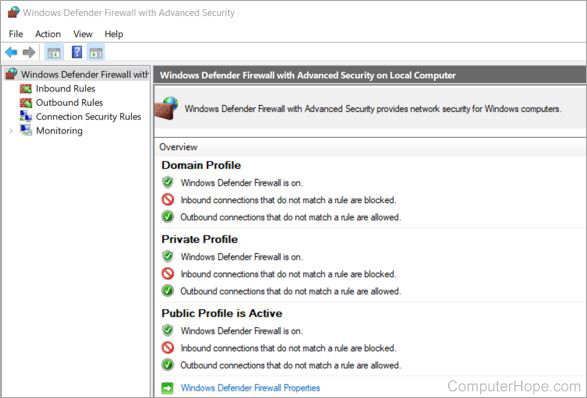
Netzwerkprofile in der Windows Defender-Firewall
In der Windows Defender-Firewall gibt es drei Netzwerkprofile mit jeweils eigenen Richtlinien und Regeln.
-
Domänenprofil – aktiv und verwendet, wenn ein Computer mit einem Netzwerk verbunden ist, das eine Authentifizierung bei einem Domänencontroller erfordert, wie z. B. ein großes Unternehmensnetzwerk.
-
Privates Profil – aktiv und verwendet, wenn ein Computer mit einem privaten Netzwerk verbunden ist, z. B. einem Heim- oder Unternehmensnetzwerk (ohne Verwendung eines Domänencontrollers).
-
Öffentliches Profil – aktiv und verwendet, wenn ein Computer mit einem öffentlichen Netzwerk verbunden ist, z. B. einem Café-, Hotel-, Bibliotheks- oder Restaurantnetzwerk.
Erhebt Microsoft Gebühren für die Windows Defender-Firewall?
Nein. Die Windows Defender Firewall ist in den folgenden Windows-Versionen kostenlos enthalten.
- Windows Vista und neuere Versionen
- Windows Server 2008 und höhere Versionen
Wie öffne ich die Windows Defender-Firewall?
Führen Sie die folgenden Schritte aus, um die Windows Defender-Firewall manuell zu öffnen.
- Klicken Sie auf Start oder drücken Sie die Windows-Taste.
- Geben Sie im Feld Programme und Dateien durchsuchen Defender oder Windows Defender ein und drücken Sie die Eingabetaste.
Geben Sie unter Windows 8 auf dem Startbildschirm Defender oder Windows Defender ein.
- Klicken Sie in den Suchergebnissen auf Windows Defender-Firewall mit erweitertem Schutz. Oder Sie können mit der Pfeiltaste nach unten gehen und die Eingabetaste drücken, um das Programm zu öffnen.
Wie aktiviere oder deaktiviere ich die Windows Defender-Firewall?
Einige Unternehmen verwenden Gruppenrichtlinien, um zu verhindern, dass Benutzer die Windows Defender-Firewall aktivieren oder deaktivieren. Wenn Sie fertig sind, sind die Optionen zum Aktivieren oder Deaktivieren der Firewall in Windows möglicherweise ausgegraut oder werden nicht angezeigt.
Aktivieren Sie die Windows Defender-Firewall
Die Windows Defender-Firewall ist standardmäßig aktiviert. Wenn Sie feststellen, dass die Windows Defender-Firewall deaktiviert ist, können Sie sie aktivieren, indem Sie die folgenden Schritte ausführen.
- Öffnen Sie die Windows Defender-Firewall.
- Klicken Sie in der Mitte des Programmfensters im Abschnitt Übersicht auf den Link Eigenschaften der Windows Defender-Firewall.
- Klicken Sie auf der Registerkarte Domänenprofil auf das Dropdown-Menü neben Firewall-Status und wählen Sie die Option Ein (empfohlen) aus.

- Wiederholen Sie Schritt 3 oben auf den Registerkarten Privates Profil und Öffentliches Profil.
- Klicken Sie im Eigenschaftenfenster auf OK, um die Windows Defender-Firewall zu aktivieren.
Deaktivieren Sie die Windows Defender-Firewall
Die Windows Defender-Firewall ist standardmäßig aktiviert. Führen Sie die folgenden Schritte aus, um Microsoft Defender zu deaktivieren.
- Öffnen Sie die Windows Defender-Firewall.
- Klicken Sie in der Mitte des Programmfensters im Abschnitt Übersicht auf den Link Eigenschaften der Windows Defender-Firewall.
- Klicken Sie auf der Registerkarte Domänenprofil auf das Dropdown-Menü neben Firewall-Status und wählen Sie die Option Aus.

- Wiederholen Sie Schritt 3 oben auf den Registerkarten Privates Profil und Öffentliches Profil.
- Klicken Sie im Eigenschaftenfenster auf OK, um die Windows Defender-Firewall zu deaktivieren.
Firewall, Sicherheitsbestimmungen